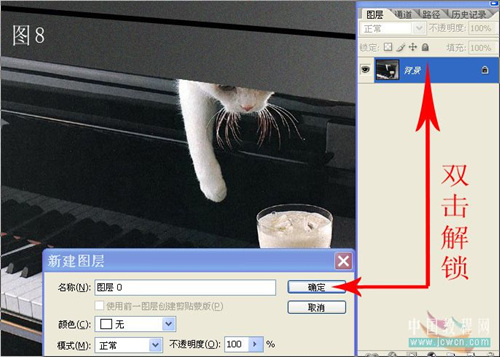本文由中國教程網 玄烜 原創,轉載請保留此信息!
接著上一課的內容,我們繼續說說
修圖的方法與
技巧:
下麵這張圖要把
鋼琴上的
貓去掉,應該怎麼來作呢?我們先來分析一下這張圖,其特點是:要
修改的部位和整體
圖像的顏色反差極大,具有漸變光線,並且棱角分明,線條突出。我看采用常規方法是很難修好的,怎麼辦?既然修不好不妨試試重新畫上去如何?對,就以繪製為主結合變換選區的辦法來做。開始吧!
原圖:

效果圖:

1、用吸管工具在鋼琴蓋上提取原始顏色。見圖1

2、用多邊形套索工具在琴蓋上畫出選區,用畫筆塗上已經提取的顏色。見圖2

3、為了增強質感,給選區添加一個雜色,分別點擊濾鏡——雜色——添加雜色,具體設置見圖3
 [page]
[page]
4、執行漸變效果,設置線性漸變,不透明度15——20%,在選區從左至右拉動。見圖4

5、用曲線調整選區的明暗度和整體圖像協調。見圖5

6、畫出琴蓋上麵的縫隙,用多邊形套索工具在適當位置建立一條寬度適合的直線,用畫筆填充黑色。見圖6、圖7


7、下麵用變換選區的辦法對琴蓋前端進行處理,大家注意看,現在琴前端的幾條線都是斜線,此項操作的前提必須要把斜線調整成平行線。辦法如下:用鼠標雙擊圖層麵板上的背景層,點擊確定對圖層解鎖。按ctrl+t,當鼠標出現月牙型雙箭頭時對圖像進行旋轉至水平狀態。見圖8、圖9
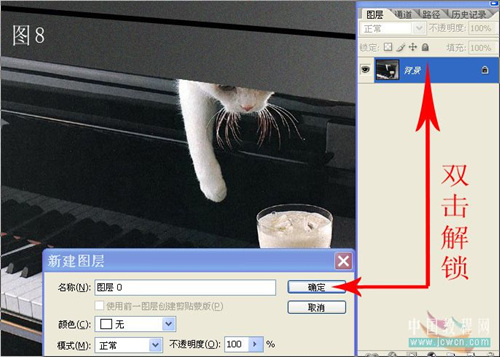

8、用矩形選框工具在適當位置拉動一個選區,按ctrl+t自由變換,用鼠標在中間的移動點從左至右拉動到合適位置,其實這個辦法就是把選區進行放大來覆蓋要修複的位置。見圖10、圖11

 [page]
[page]
9、用同樣方法繼續修複其他部位,(需要注意的是要隨時調整水平線,否則會偏離要覆蓋的位置)把琴蓋上的英文複製過來就OK了,看看效果是不是很棒呀!見效果圖